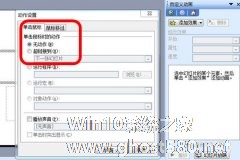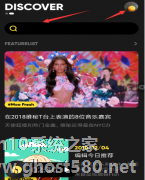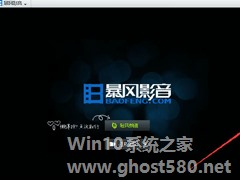-
PPT如何设置音乐循环播放 PPT设置音乐循环播放的教程
- 时间:2024-04-27 09:59:41
大家好,今天Win10系统之家小编给大家分享「PPT如何设置音乐循环播放 PPT设置音乐循环播放的教程」的知识,如果能碰巧解决你现在面临的问题,记得收藏本站或分享给你的好友们哟~,现在开始吧!
PPT如何设置音乐循环播放?PPT是一个办公软件,用户可以使用其制作幻灯片使工作更加的有趣。PPT想要设置音乐循环播放,具体该怎么操作?下面就是PPT设置音乐循环播放的教程,一起来看一下。
1、打开PPT演示文稿,在第一张幻灯片中,选中已经设置好了的文本框,单击鼠标右键,在弹出的菜单中选择“动作设置”。
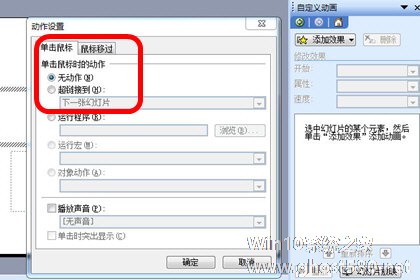
2、在出现的“动作设置”框中根据自己的喜好,选择“单击鼠标”或“鼠标移过”选项卡,然后选中对话框中“播放声音”复选框,在下拉框中选择“其他声音”。
3、在“添加声音”框中按路径选好背景音乐,单击“打开”。
4、在回到的“动作设置”框中,单击“确定”,至此背景音乐就添加完毕了,剩下的就是循环播放的设置方法。

5、在音乐文件图标上右键,动作设置,取消与停止播放有关的设置。再次在音乐文件图标上右键,编辑声音对象,选择【循环播放直到停止】。
6、再次在音乐文件图标上右键选择【自定义动画】,在窗口右边的自定义动画栏里点添加效果--声音操作--播放。
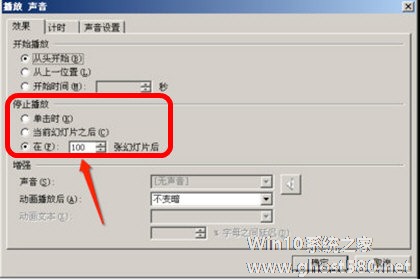
7、双击新添加的动作,修改其中【效果】-【停止播放】选项,选择停止播放效果在单击时、当前幻灯片之后、在几张幻灯片后起效,根据需要选择即可
上面就是PPT设置音乐循环播放的教程,大家学会了吗?更多相关教程,请继续关注系统之家。
以上就是关于「PPT如何设置音乐循环播放 PPT设置音乐循环播放的教程」的全部内容,本文讲解到这里啦,希望对大家有所帮助。如果你还想了解更多这方面的信息,记得收藏关注本站~
【②文章*来自Win10系统之家!】
相关文章
-
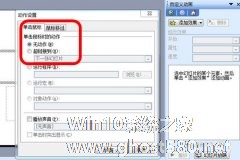
PPT如何设置音乐循环播放?PPT是一个办公软件,用户可以使用其制作幻灯片使工作更加的有趣。PPT想要设置音乐循环播放,具体该怎么操作?下面就是PPT设置音乐循环播放的教程,一起来看一下。
1、打开PPT演示文稿,在第一张幻灯片中,选中已经设置好了的文本框,单击鼠标右键,在弹出的菜单中选择“动作设置”。
2、在出现的“动作设置”框中根... -
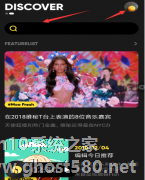
MOO音乐如何设置单曲循环 MOO音乐设置单曲循环的图文教程
MOO音乐如何设置单曲循环?MOO音乐是一款音乐软件,里面有很多小众的音乐可供大家收听。在MOO音乐上听到了一首非常喜欢的歌曲,想要设置成单曲循环,但是不知道具体该怎么设置。下面就是MOO音乐设置单曲循环的图文教程,一起了解一下。
1、打开MOO音乐软件,然后在软件里搜索查找感兴趣的音乐,然后点击进行播放。
2、通过左下角悬浮窗进入播... -
 PPT怎么设置内容循环播放操作方法分享。在设置一些展示性的PPT内容时,有用户想要设置内容的循环播放,这样就可以在大屏幕上不断的展示制作的广告内容了。那么怎么去进行PPT内容的全屏播放呢?一起来看看详细的操作教程...
PPT怎么设置内容循环播放操作方法分享。在设置一些展示性的PPT内容时,有用户想要设置内容的循环播放,这样就可以在大屏幕上不断的展示制作的广告内容了。那么怎么去进行PPT内容的全屏播放呢?一起来看看详细的操作教程... -
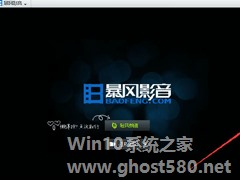
在日常生活中,我们大家在观看视频首选软件之一应该是暴风影音,如果我们想要在这一款视频播放软件设置一个循环的播放列表该如何设置呢?那么就让我们一起往下看看暴风影音设置循环播放的方法吧。
方法步骤
1、首先,我们打开暴风影音主页面,我们选择正在播放将播放列表切换到正在播放列表;
2、然后我们在播放列表界面右键点击任意然后我们选择循环模式;
...